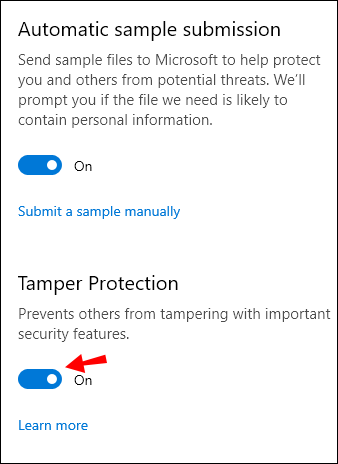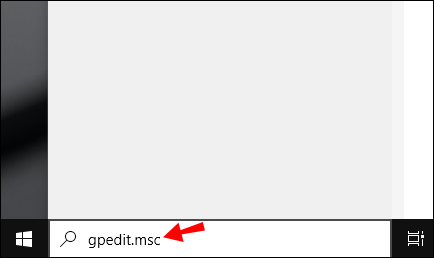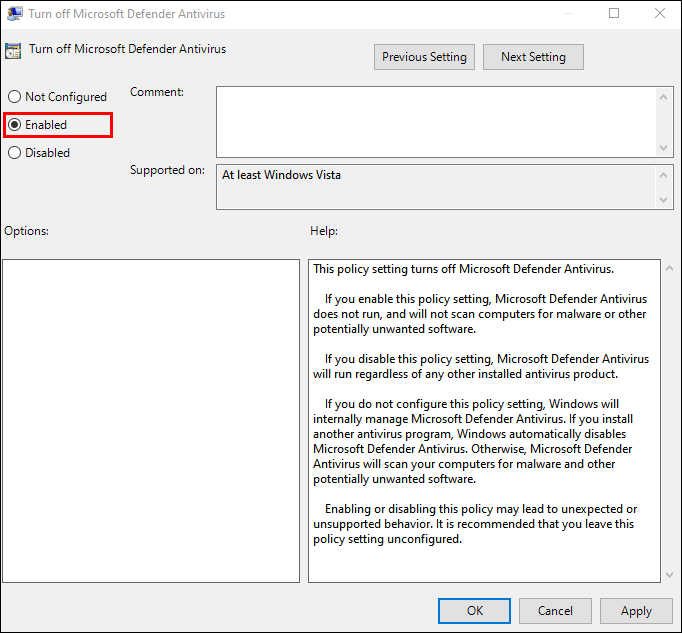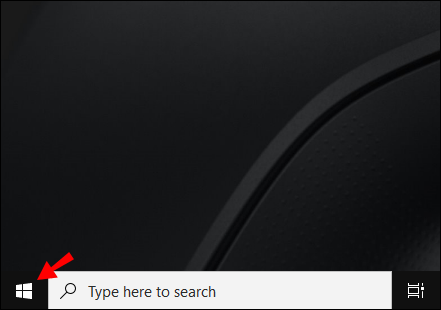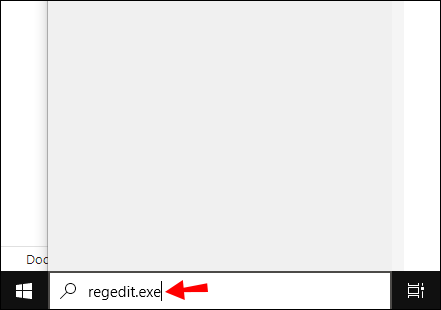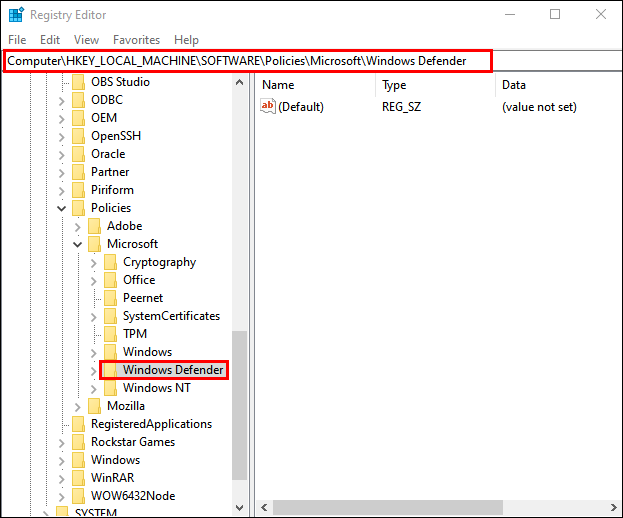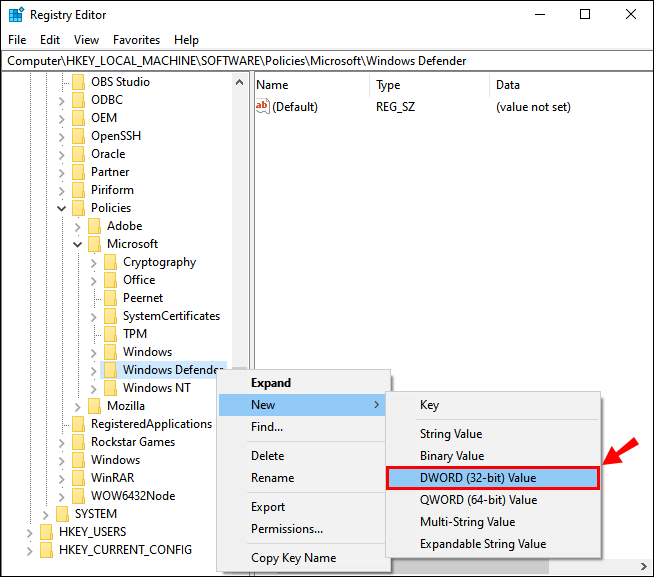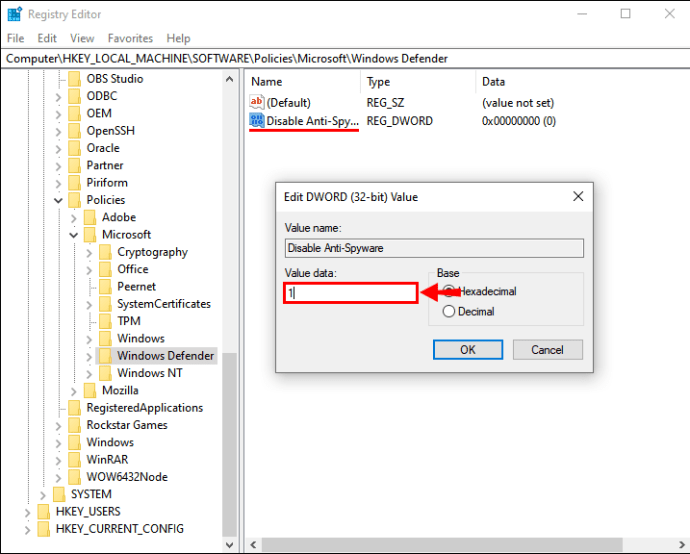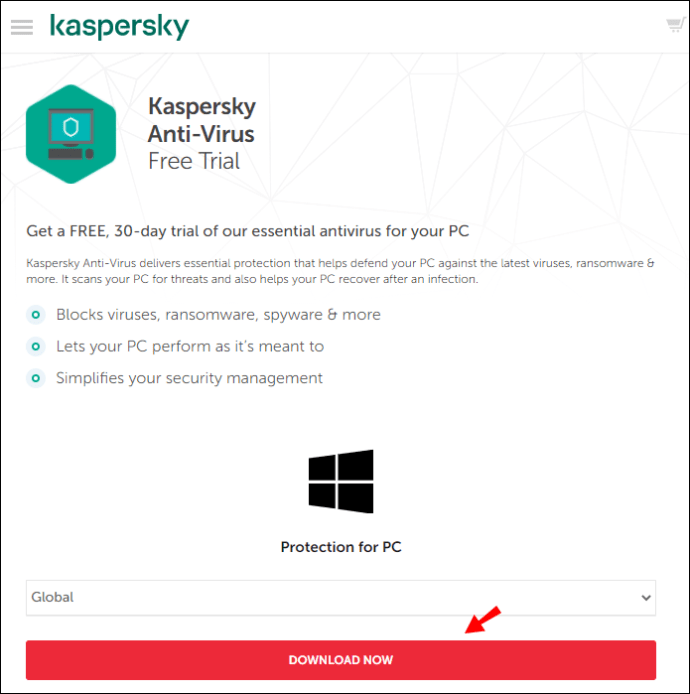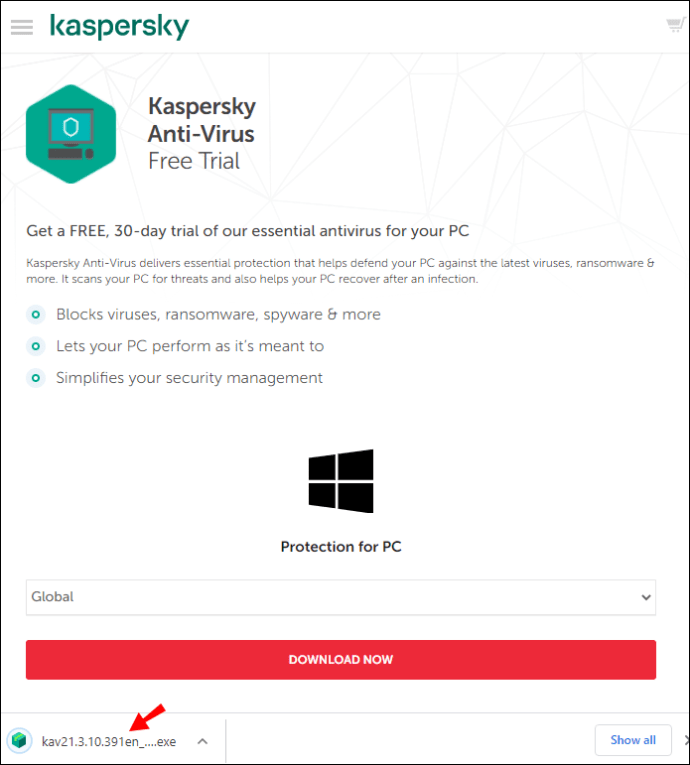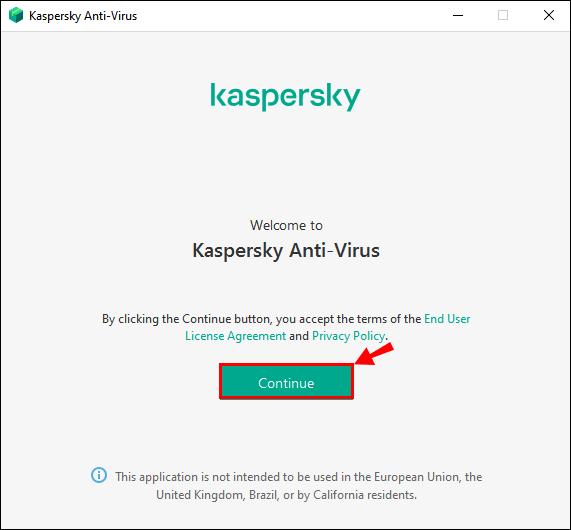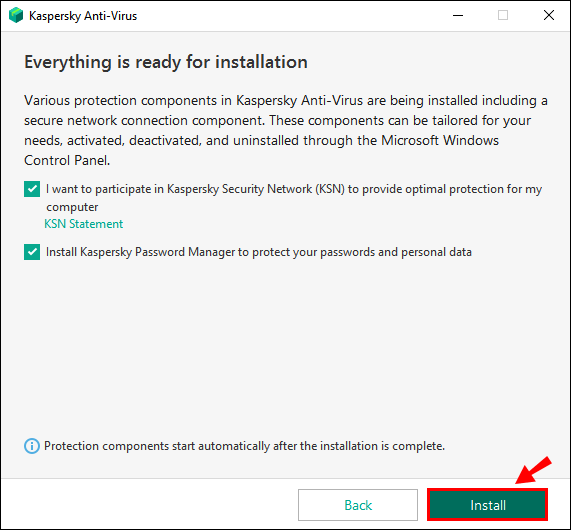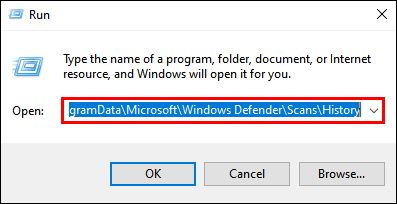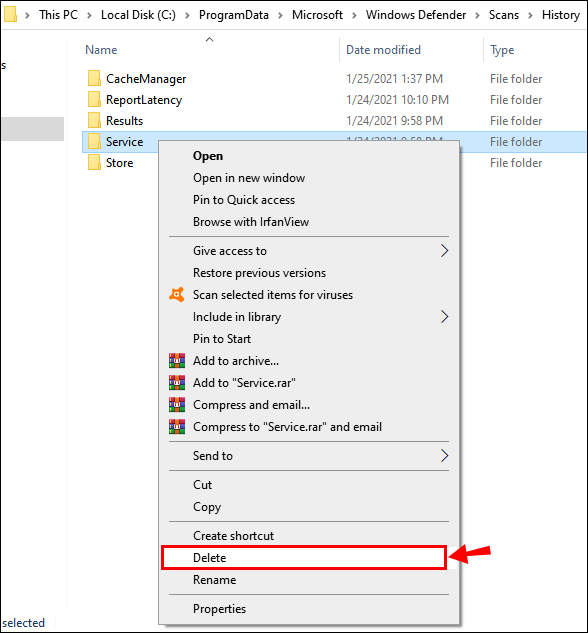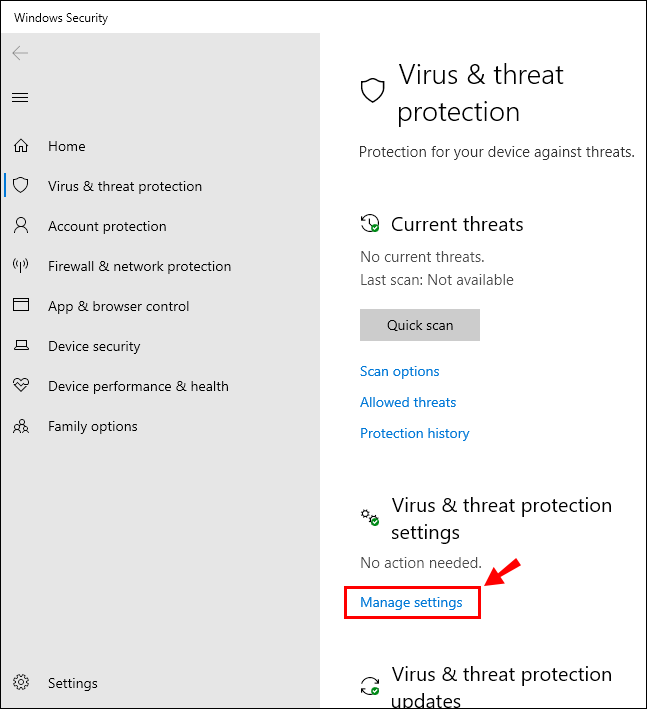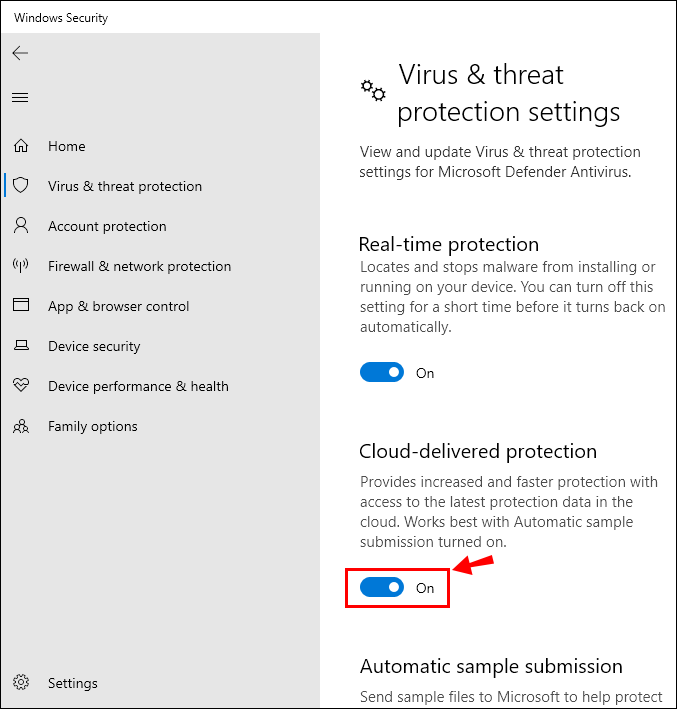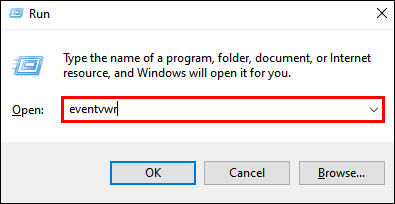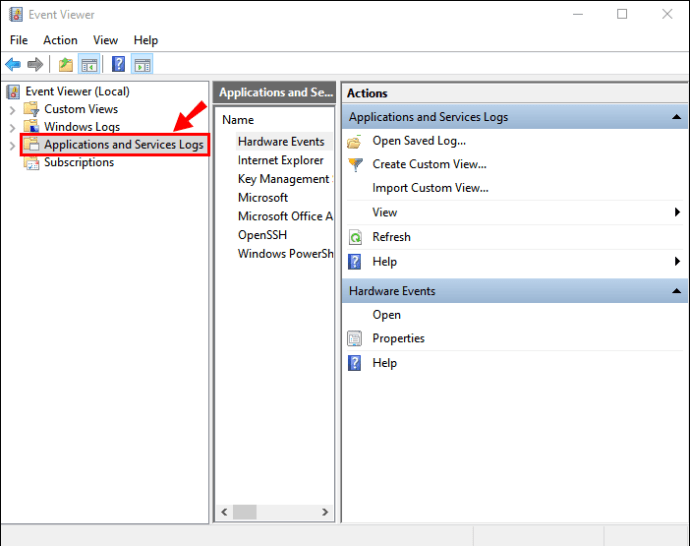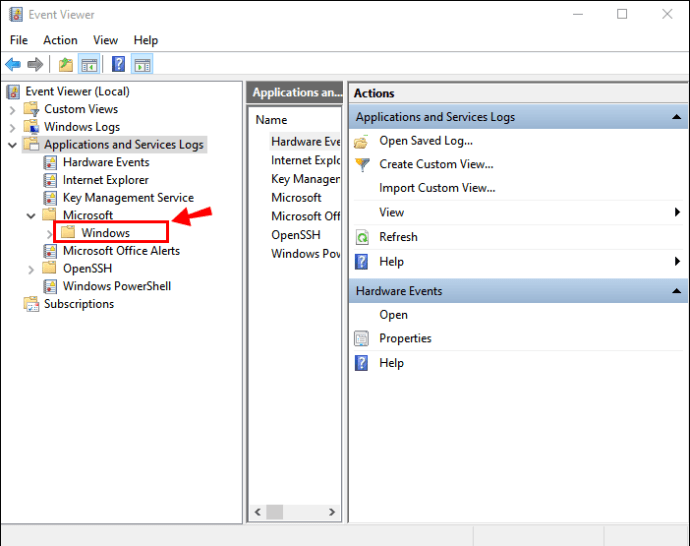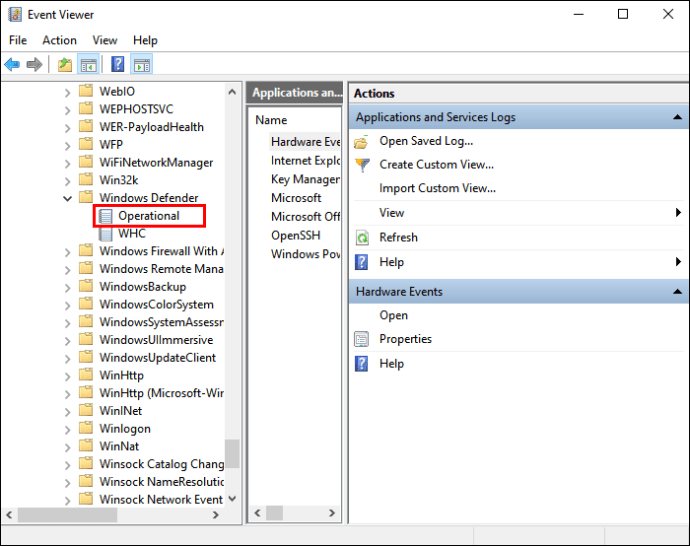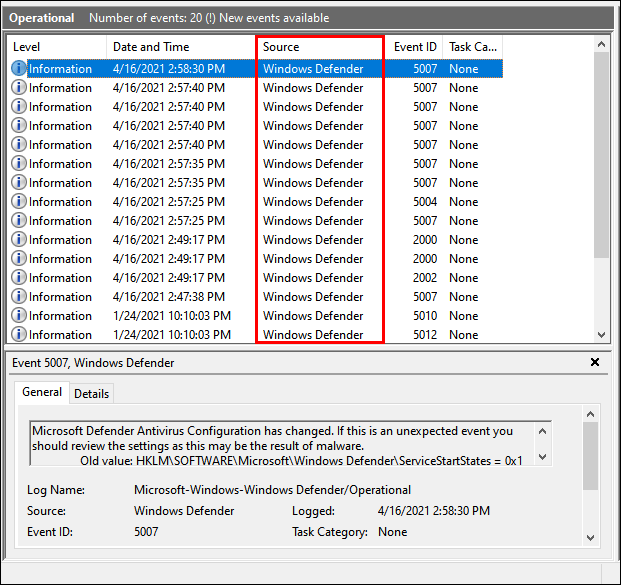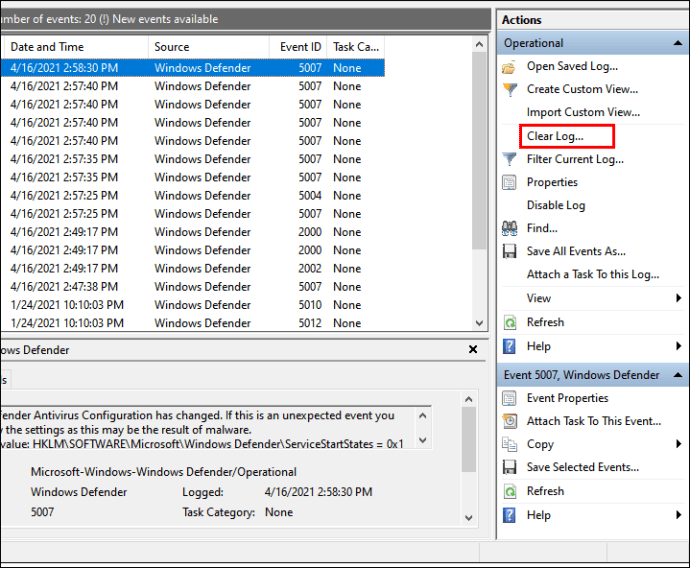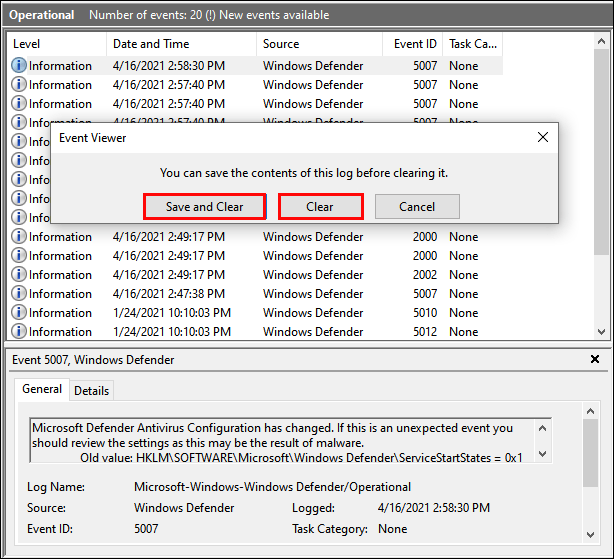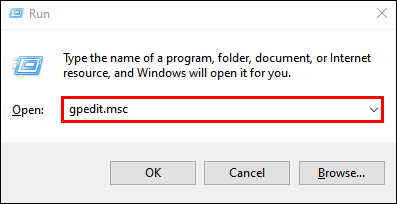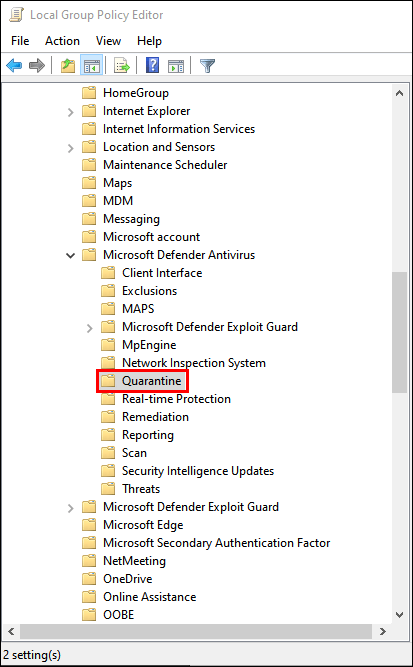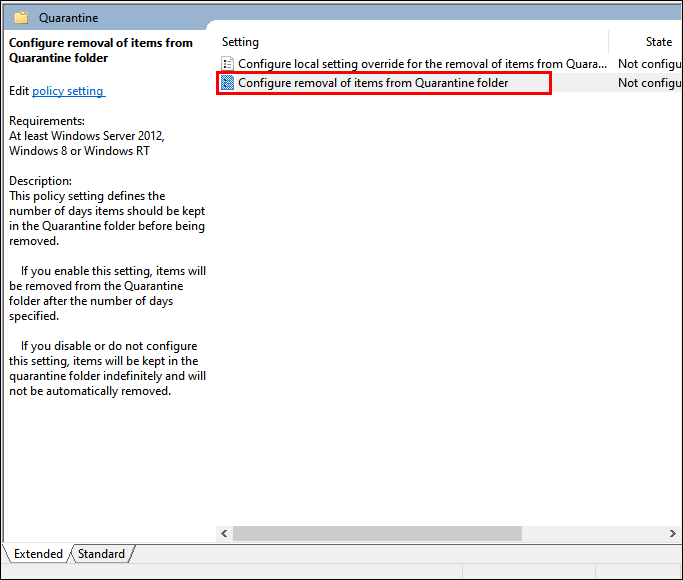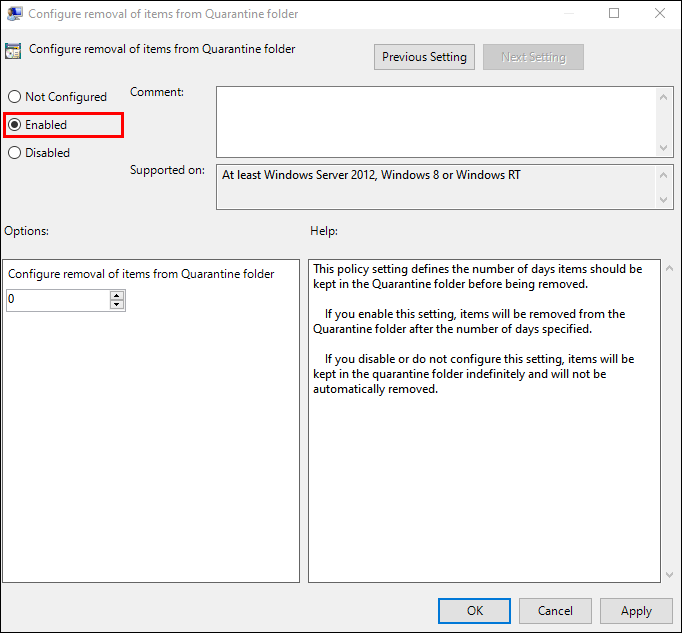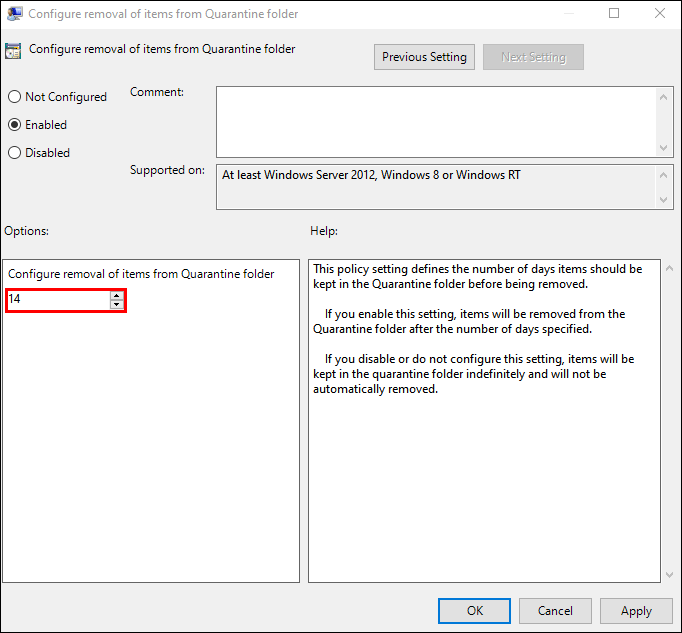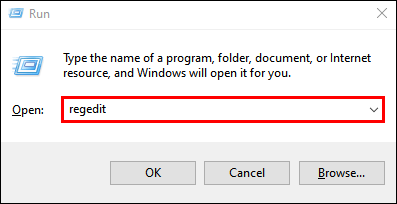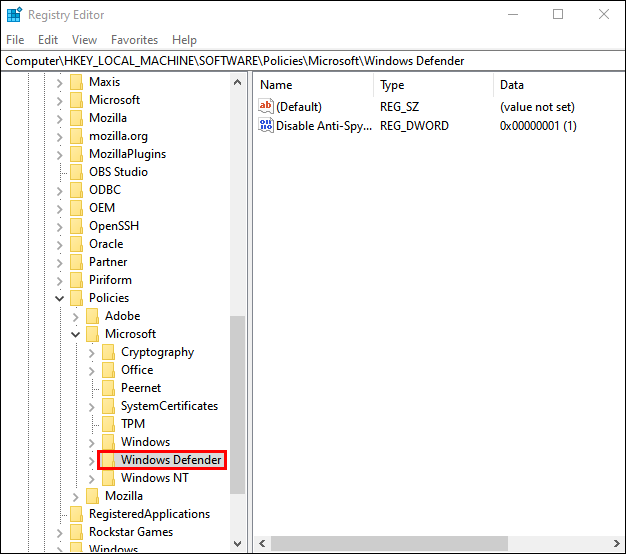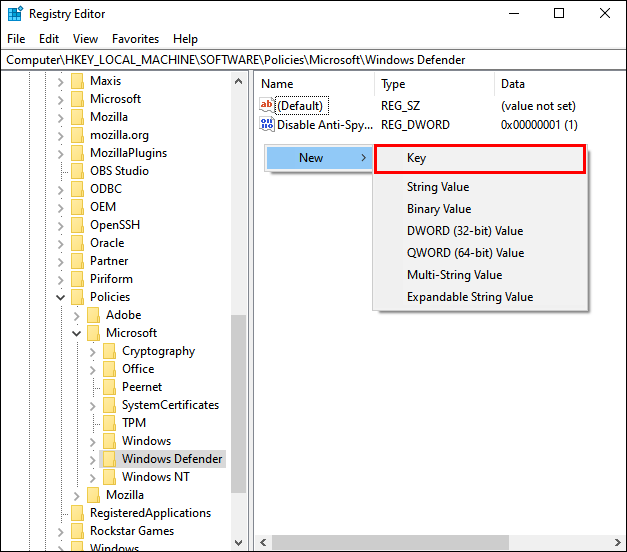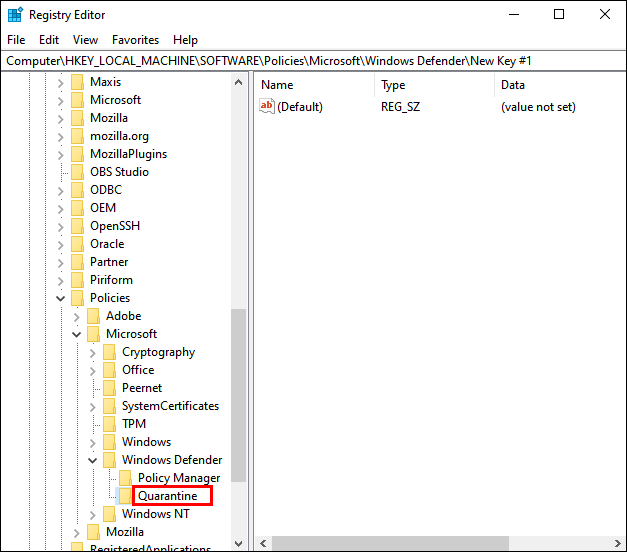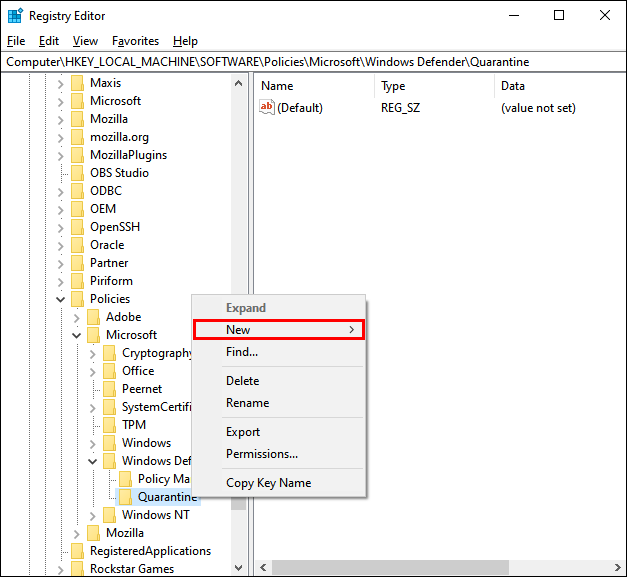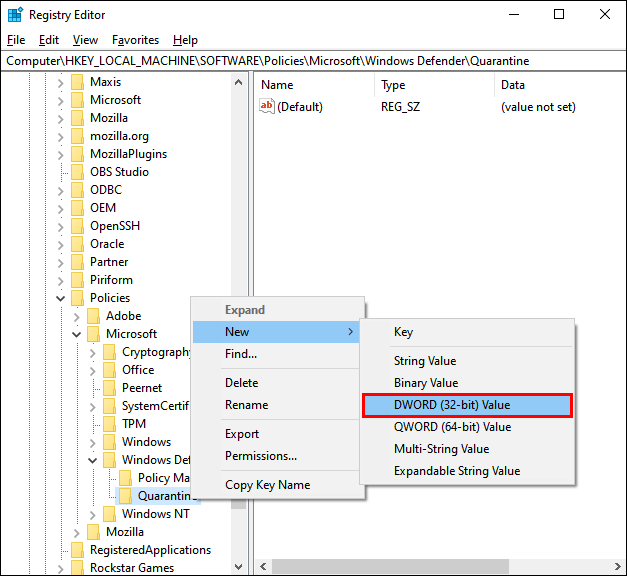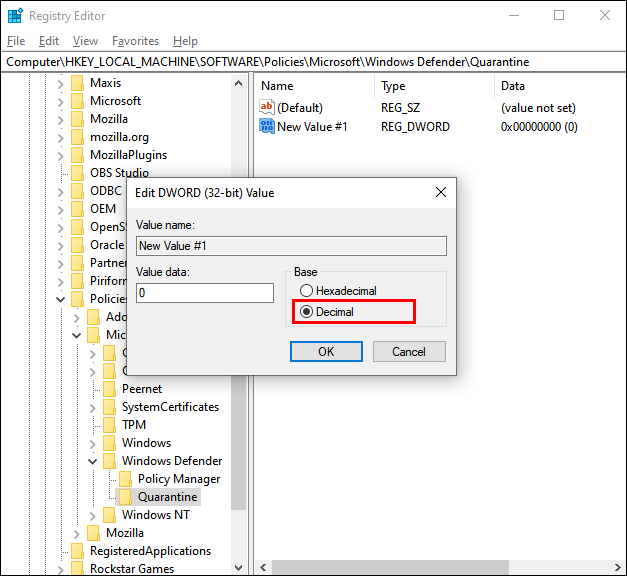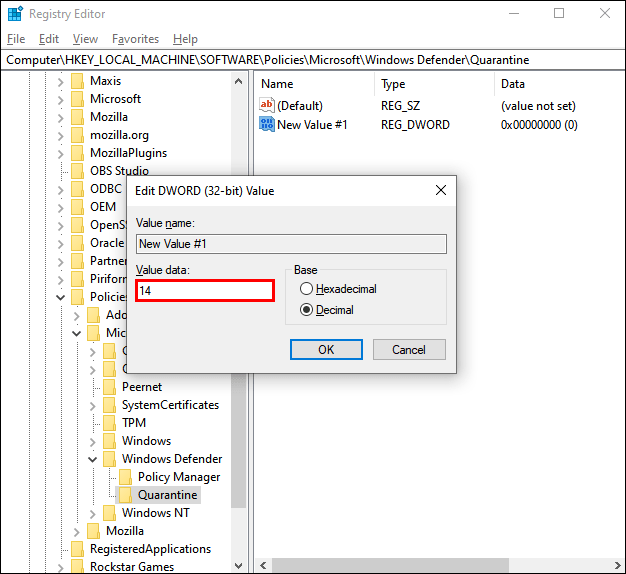En ce qui concerne l’antivirus intégré, le Defender de Microsoft a reçu des critiques mitigées. De nombreux utilisateurs préfèrent se tourner vers des solutions tierces pour se protéger. Si vous faites partie de ces personnes et souhaitez savoir comment supprimer Windows 10 Defender de votre ordinateur, vous êtes au bon endroit.

Malheureusement, Windows ne propose pas la possibilité de désinstaller directement le programme. Du côté positif, il est possible de le désactiver en utilisant une solution de contournement. Dans cet article, nous allons vous montrer les moyens les plus simples de désactiver Windows 10 Defender, à la fois définitivement et temporairement.
Comment supprimer complètement Windows 10 Defender?
L'année dernière, Microsoft a publié une version mise à niveau de sa protection anti-malware intégrée, le Windows 10 Defender. Ils ont résolu certains des problèmes de sécurité et amélioré ses fonctionnalités.
Cependant, par rapport à certains programmes antivirus tiers tels que Bitdefender ou alors McAfee , il arrive à court. Le manque de mises à jour cohérentes et une interface inférieure à la moyenne le rendent plus vulnérable aux fichiers malveillants.
Une autre chose que les utilisateurs trouvent décourageante est l'absence d'outils tels que les réseaux privés, la protection contre le vol d'identité et le gestionnaire de mots de passe. C’est principalement la raison pour laquelle les utilisateurs choisissent de supprimer l’antivirus de leur PC.
Malheureusement, il n’est pas possible de supprimer complètement Windows 10 Defender car il est intégré au système d’exploitation. Si vous essayez de le désinstaller comme n'importe quel autre programme, il réapparaîtra simplement. L'alternative est de le désactiver définitivement ou temporairement.
Comment désactiver définitivement Windows Defender?
Si vous possédez Windows 10 Professionnel ou Entreprise, vous pouvez utiliser la stratégie de groupe pour désactiver définitivement Microsoft Defender. Vous devez faire deux choses:
- Allez dans Démarrer.
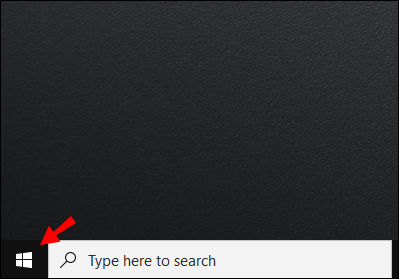
- Recherchez la sécurité Windows.
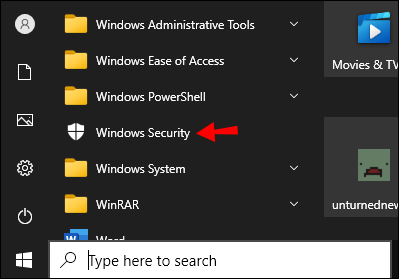
- Accédez à Protection contre les virus et les menaces.
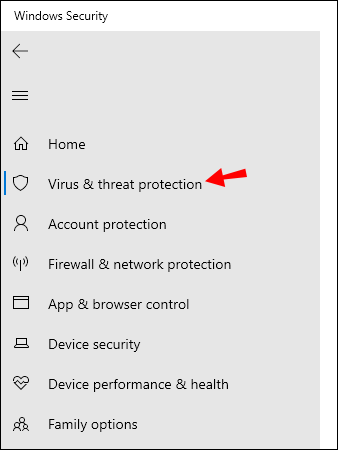
- Trouvez l'option Gérer les paramètres et cliquez dessus.
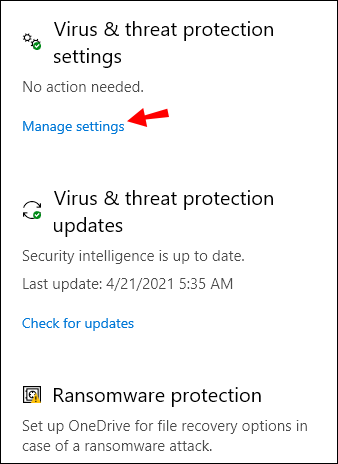
- Cliquez sur le curseur pour désactiver la protection contre les interventions.
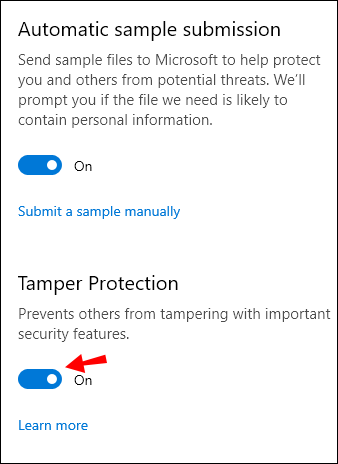
Une fois que vous avez terminé, vous pouvez passer au deuxième tour:
- Allez dans Démarrer.
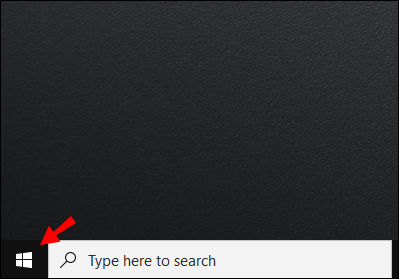
- Tapez gpedit.msc dans la recherche.
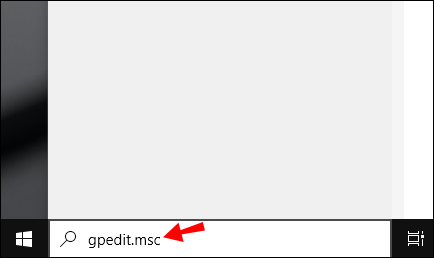
- Cliquez sur le premier résultat pour accéder à la stratégie de groupe locale.
- Ouvrez les éléments suivants dans cet ordre: Configuration> Modèles d'administration> Composants Windows> Antivirus Microsoft Defender.
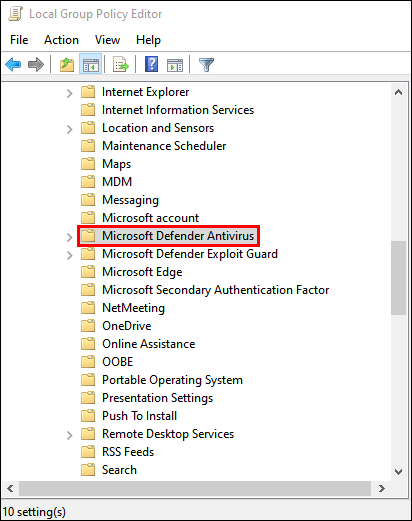
- Appuyez deux fois sur Désactiver l'antivirus Microsoft Defender.
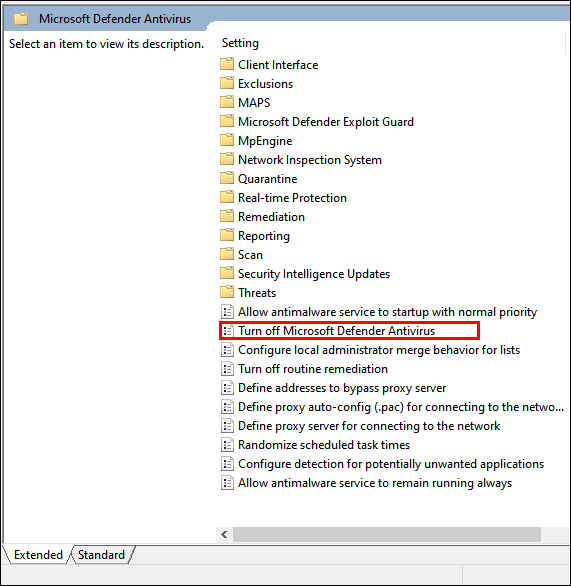
- Cliquez sur le cercle à côté du mot Activer.
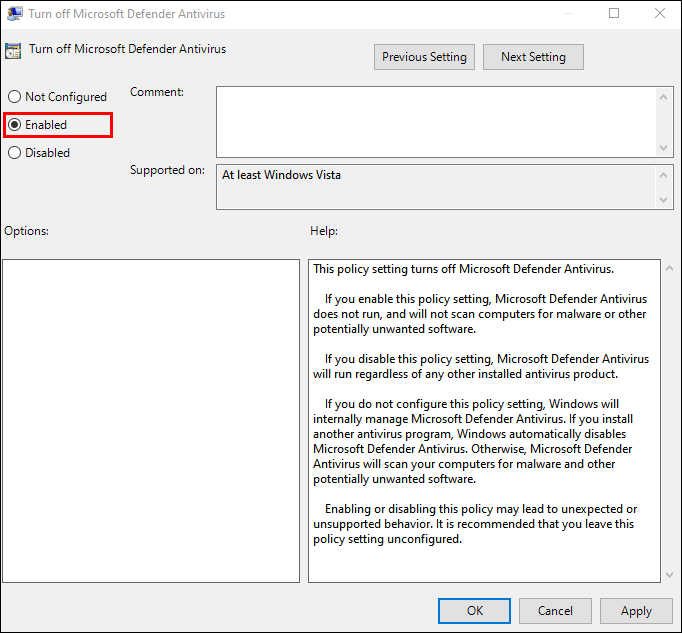
- Sélectionnez le bouton Appliquer, puis cliquez sur OK.
- Revenez à Démarrer pour redémarrer l'ordinateur.
Après le redémarrage de votre ordinateur, Windows 10 Defender sera définitivement désactivé. L'icône peut parfois persister sur votre barre des tâches, mais cela ne signifie pas que le processus n'a pas abouti. Il se réfère en fait à l'application de sécurité Windows, pas à l'antivirus lui-même.
Si vous utilisez Windows 10 Famille, vous ne disposerez pas de la fonctionnalité de stratégie de groupe sur votre PC. Cependant, vous pouvez désactiver définitivement Windows 10 Defender via le registre Windows. Voici comment:
- Ouvrez Démarrer.
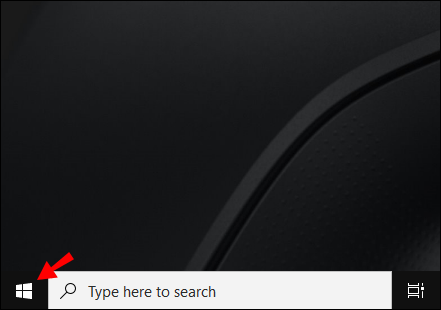
- Écrivez regedit.exe puis appuyez sur Entrée.
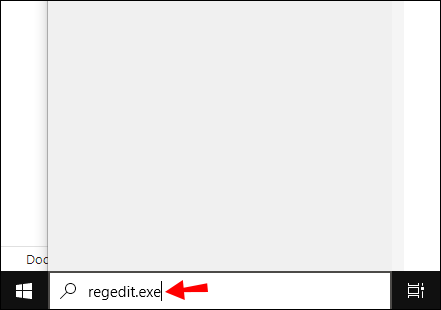
- Parcourez la clé ci-dessous:
HKEY_LOCAL_MACHINE SOFTWARE Policies Microsoft Windows Defender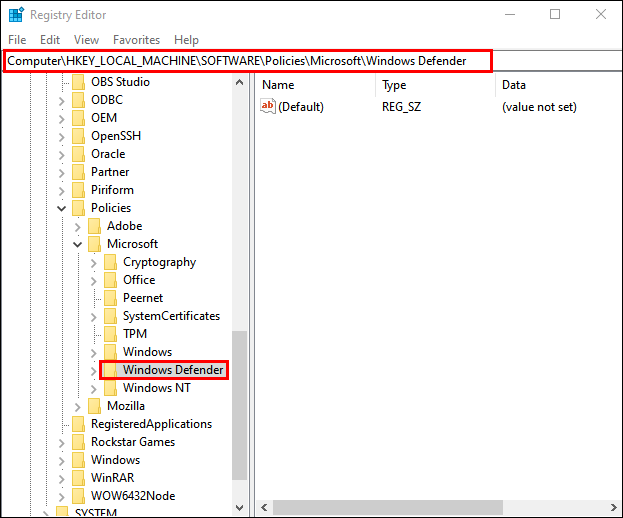
- Si l'option Désactiver l'Anti-Spyware apparaît, double-cliquez dessus. Sinon, continuez.
- Cliquez avec le bouton droit sur Windows Defender.
- Accédez à Nouveau> Valeur DWORD (32 bits) et renommez-le Désactiver l'anti-spyware.
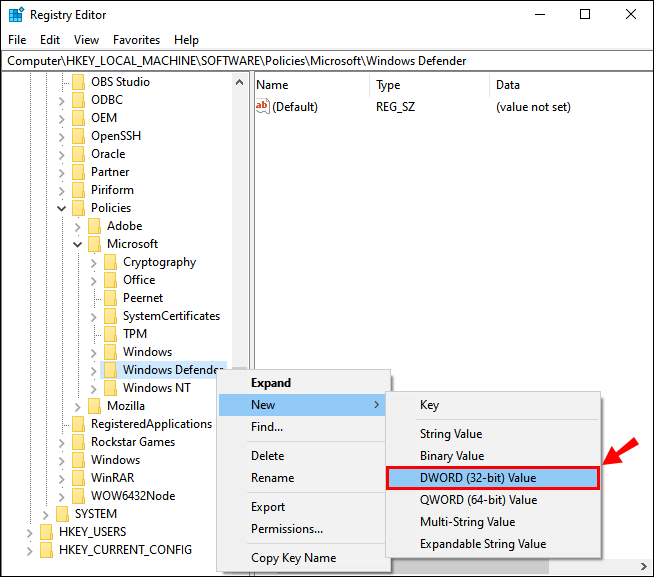
- Programmez la valeur sur 1.
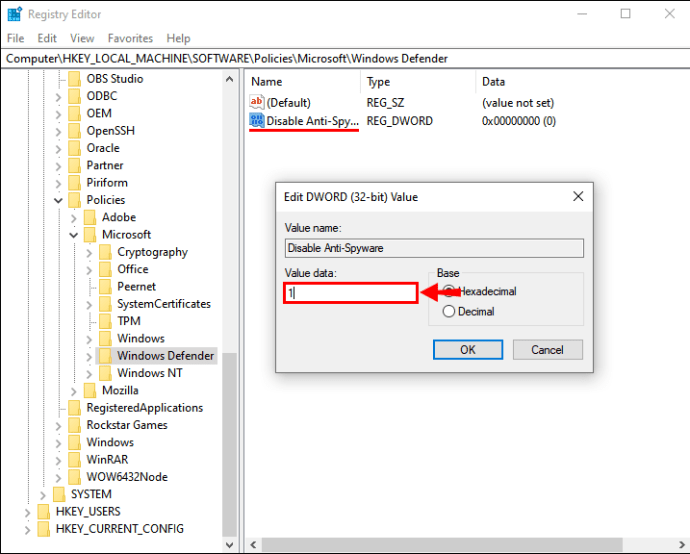
Rien de tout cela n'est irréversible et vous pouvez toujours choisir de restaurer Windows 10 Defender en supprimant la clé que vous avez créée.
Comment désactiver facilement l'antivirus sur un ordinateur Windows 10?
Le moyen le plus rapide et le plus simple de désactiver l'antivirus sur Windows 10 consiste probablement à utiliser une solution tierce. Lorsque vous installez un autre programme anti-malware, la protection intégrée devient redondante et se désactive automatiquement. Voici comment télécharger la protection antivirus sur votre ordinateur:
- Trouvez le site Web antivirus de votre choix. Kaspersky , Bitdefender et Norton sont les alternatives les plus courantes.
- Appuyez sur le bouton Télécharger.
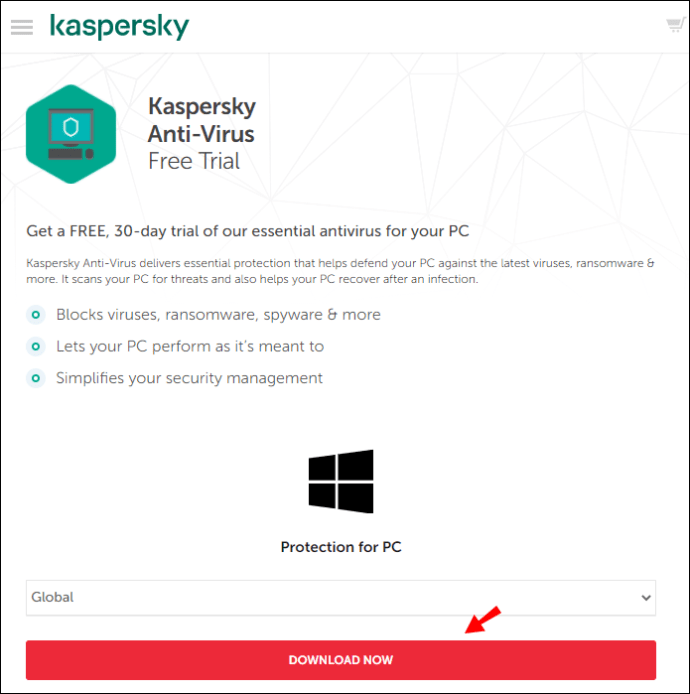
- Un fichier apparaîtra quelque part sur l'écran. Appuyez deux fois pour continuer.
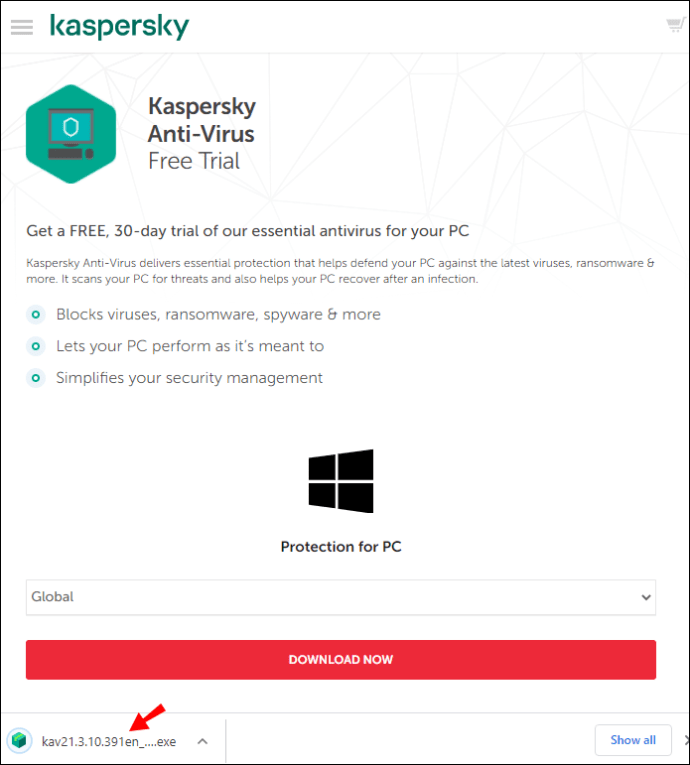
- Cliquez sur Accepter pour commencer l'installation.
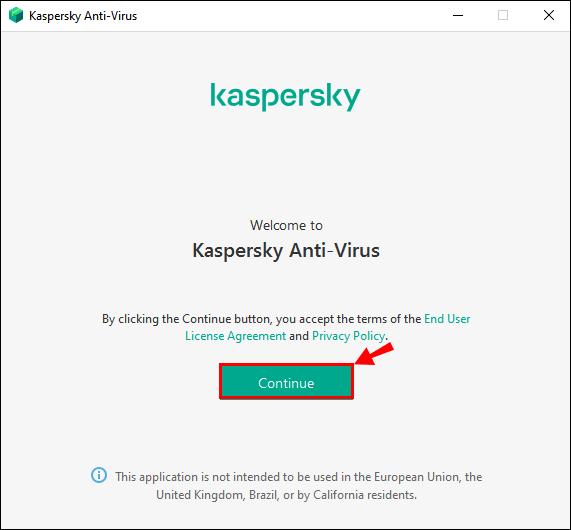
- Enfin, appuyez sur Installer.
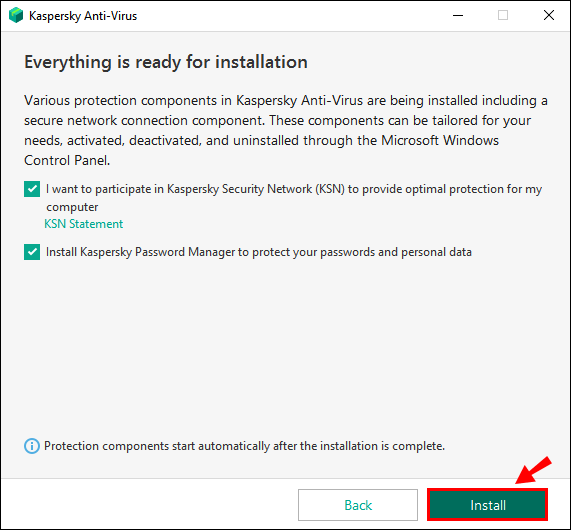
Une fois que vous avez terminé d'installer votre nouveau programme antivirus, Windows 10 Defender sera automatiquement désactivé.
Comment supprimer l'historique de Windows 10 Defender?
Chaque fois que l'antivirus analyse votre ordinateur à la recherche de menaces potentielles, il finit par enregistrer ces données sur sa page Historique de protection. Cela signifie qu'il fournit un aperçu détaillé de chaque action entreprise pour résoudre les problèmes de sécurité.
En règle générale, Windows Defender est programmé pour effacer automatiquement le journal d'analyse après un certain temps. Il est généralement configuré pour supprimer des éléments du dossier dans 30 jours, mais vous pouvez choisir une valeur différente.
Vous pouvez également le faire manuellement. Voici comment supprimer l'historique Windows 10 Defender de votre disque local:
- Maintenez la touche Windows + R sur votre clavier.
- Copiez le lien ci-dessous et collez-le dans la boîte de dialogue Exécuter:
C: ProgramData Microsoft Windows Defender Scans History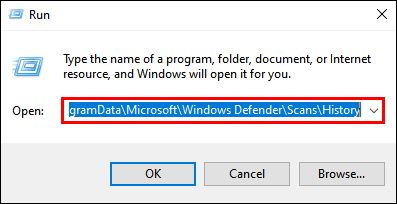
- Cliquez sur Entrée, puis sur Continuer.
- Un dossier Service apparaîtra. Cliquez dessus avec le bouton droit de la souris et choisissez Supprimer.
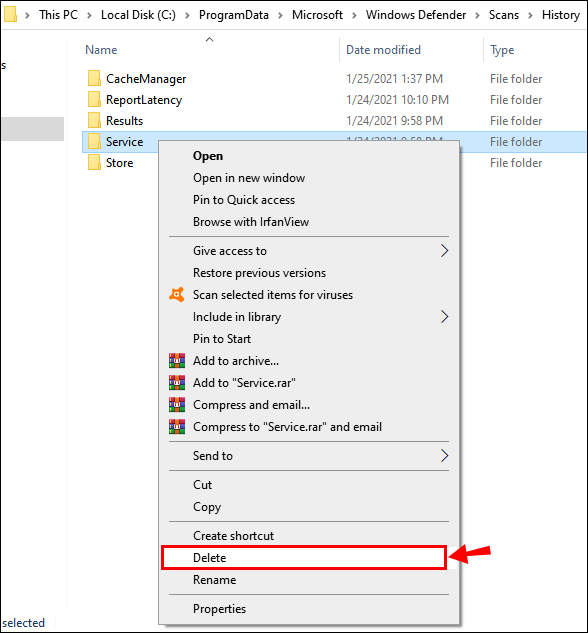
- Quittez l'Explorateur de fichiers après avoir supprimé le dossier.
- Accédez à Sécurité Windows> Protection contre les virus et les menaces> Gérer les paramètres.
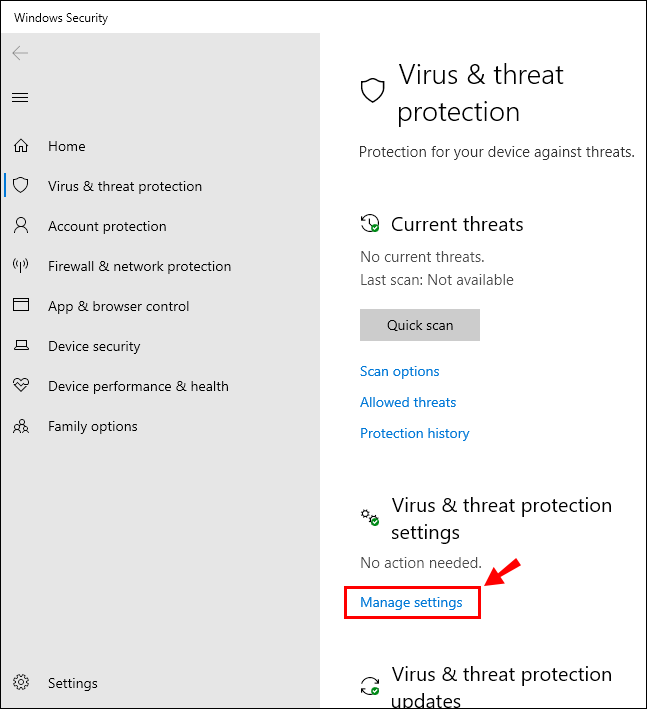
- Appuyez sur le bouton pour le désactiver, puis à nouveau pour activer la protection fournie par le cloud.
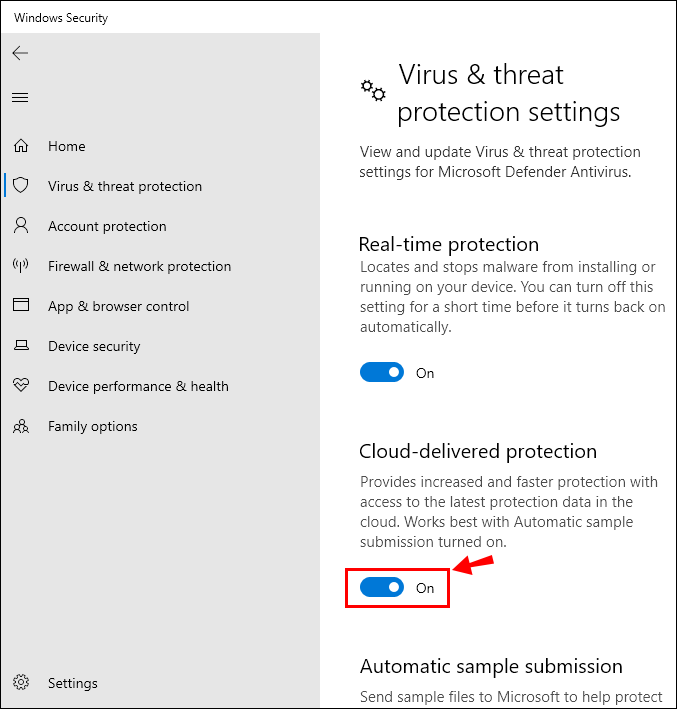
La page Historique de la protection est maintenant effacée de votre lecteur local. Il existe une autre façon de le faire, à l'aide de l'Observateur d'événements Windows:
- Lancez l'exécution en maintenant la touche Windows + R.
- Écrivez eventvwr dans la boîte de dialogue pour ouvrir l'Observateur d'événements Windows.
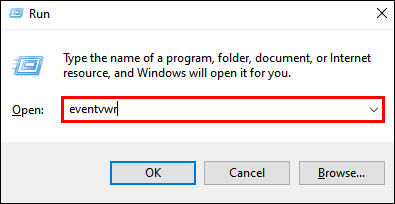
- Sélectionnez Journaux des applications et services écrits sur le côté gauche, juste sous Observateur d'événements (local).
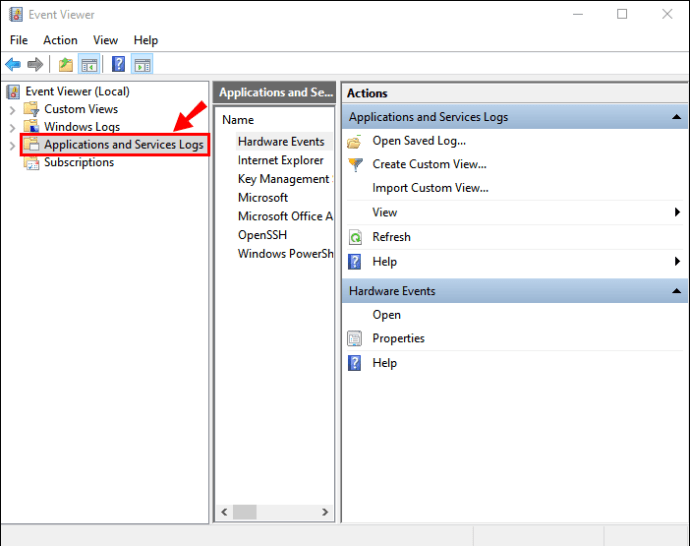
- Appuyez sur Windows.
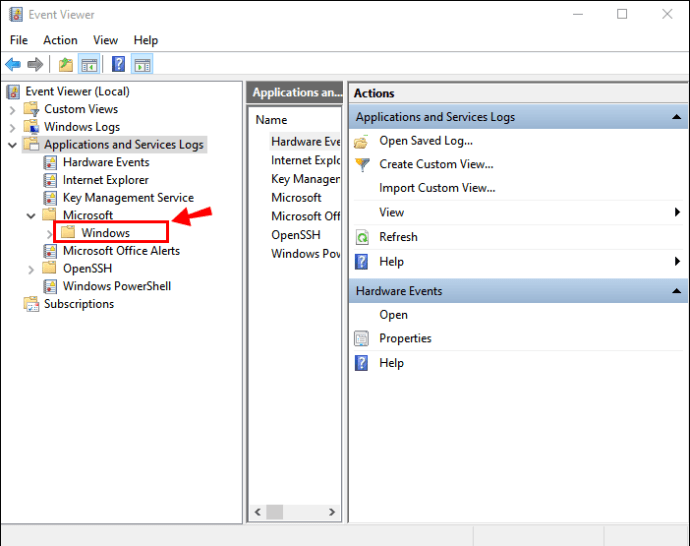
- Faites défiler pour trouver Windows 10 Defender dans le volet central. Cliquez avec le bouton droit de la souris pour l'ouvrir.
- Deux options apparaîtront. Cliquez avec le bouton droit sur Opérationnel d'abord, puis sur Ouvrir.
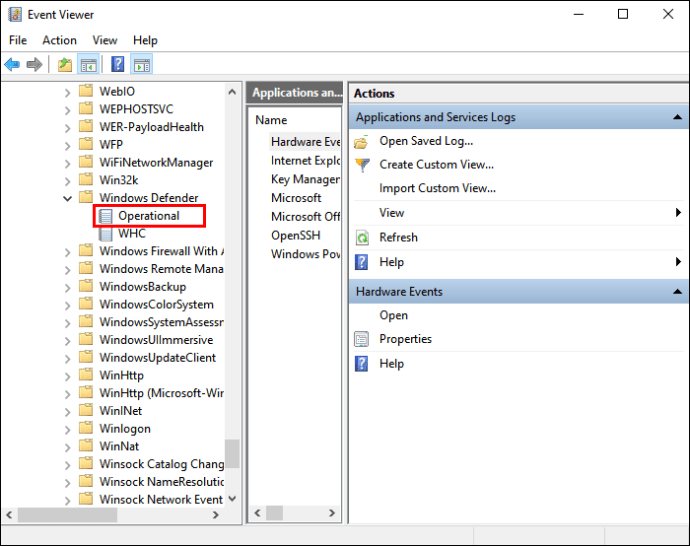
- Recherchez Windows Defender dans la liste des journaux.
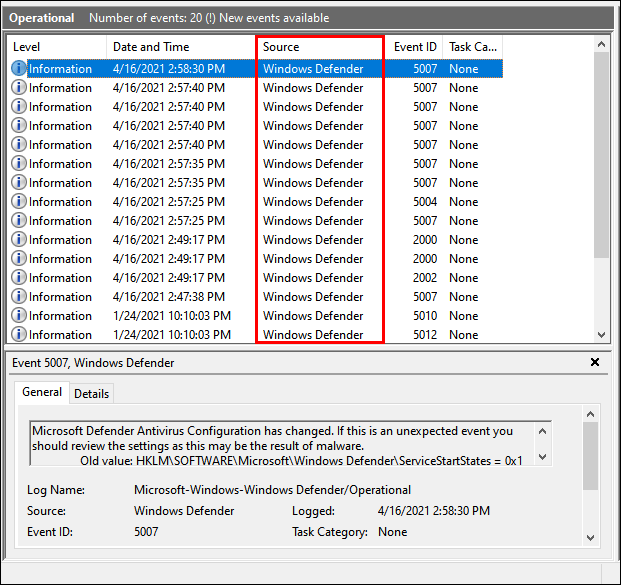
- Cliquez sur Menu et trouvez l'option Effacer le journal.
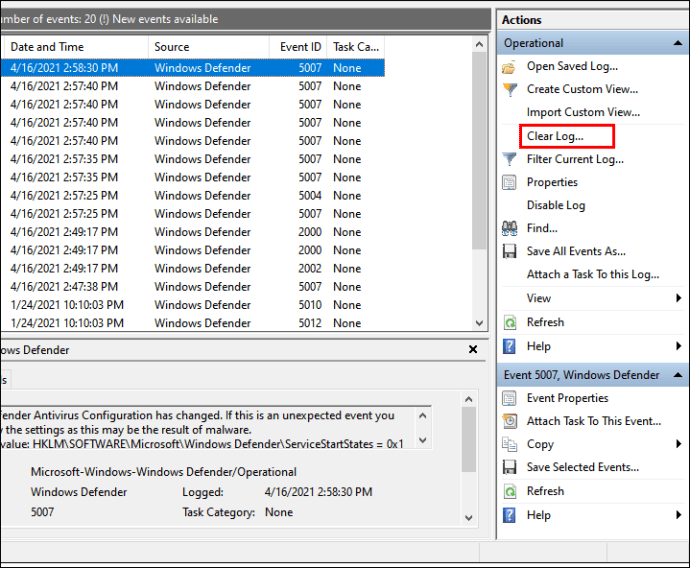
- Vous pouvez maintenant choisir d'effacer ou d'enregistrer et d'effacer.
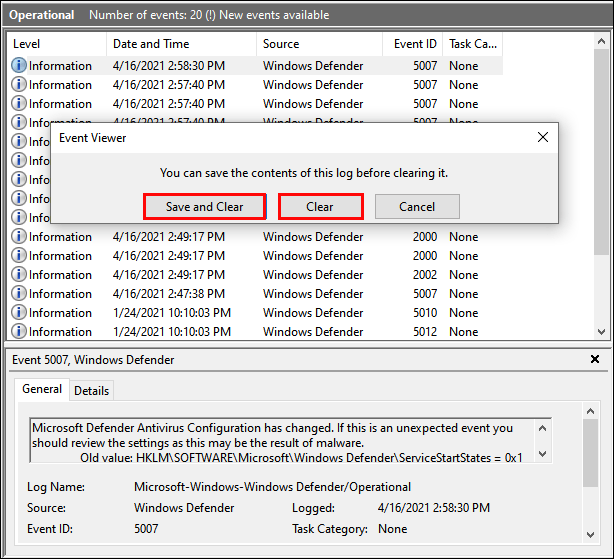
Comment supprimer les fichiers en quarantaine dans Windows Defender?
Lorsqu'une menace potentielle est détectée, le programme antivirus supprime généralement le fichier corrompu de manière irréversible. Cependant, parfois, les résultats de l'analyse ne sont pas clairs, ce qui met le fichier en quarantaine à la place. Par conséquent, il peut toujours être trouvé sur votre lecteur, au cas où il se révélerait inoffensif.
Les fichiers en quarantaine sont une solution au problème de la protection anti-malware supprimant accidentellement des éléments importants de votre ordinateur. Vous pouvez réparer tout ce qui ne va pas, puis restaurer les données en toute sécurité.
Une fois que vous avez jugé les fichiers inutiles, vous pouvez programmer Windows pour les éliminer définitivement. Voici comment supprimer les fichiers mis en quarantaine dans Windows Defender à l'aide de la stratégie de groupe:
- Ouvrez Exécuter en appuyant sur la touche Windows + R.
- Écrivez gpedit.msc pour localiser l'éditeur de stratégie de groupe local.
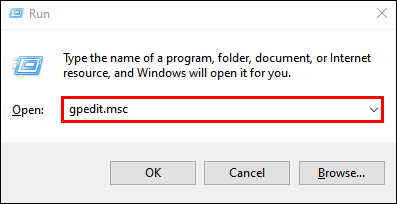
- Cliquez dessus dans l'ordre suivant: Configuration ordinateur> Modèle d'administration> Composants Windows> Antivirus Windows Defender> Quarantaine.
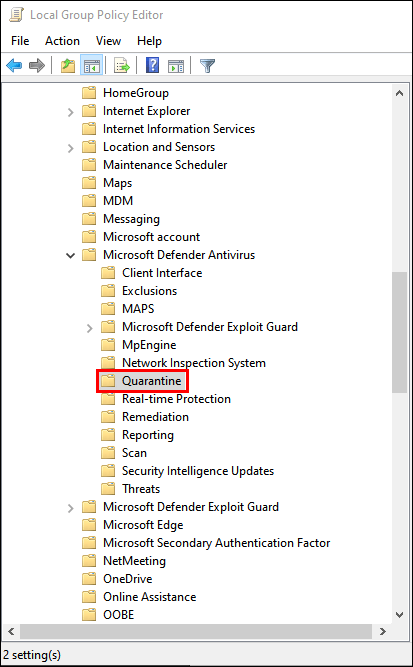
- Dans la grande boîte sur le côté droit, vous trouverez l'option pour configurer la suppression des éléments du dossier de quarantaine. Double-cliquez dessus.
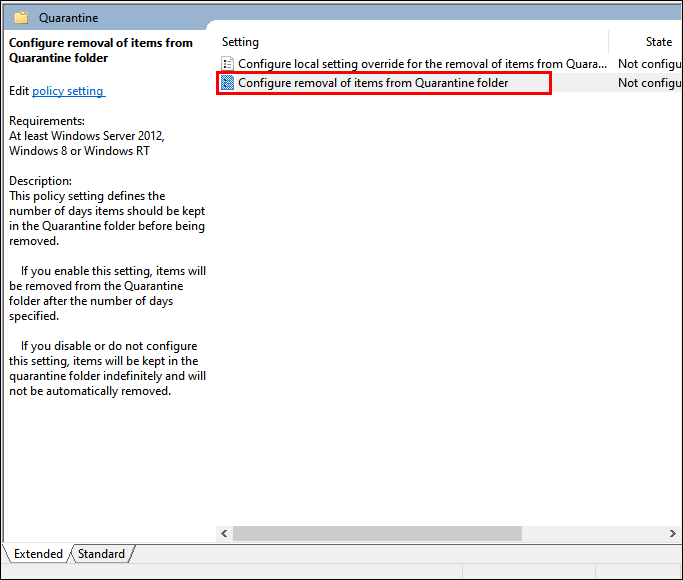
- Choisissez Activer.
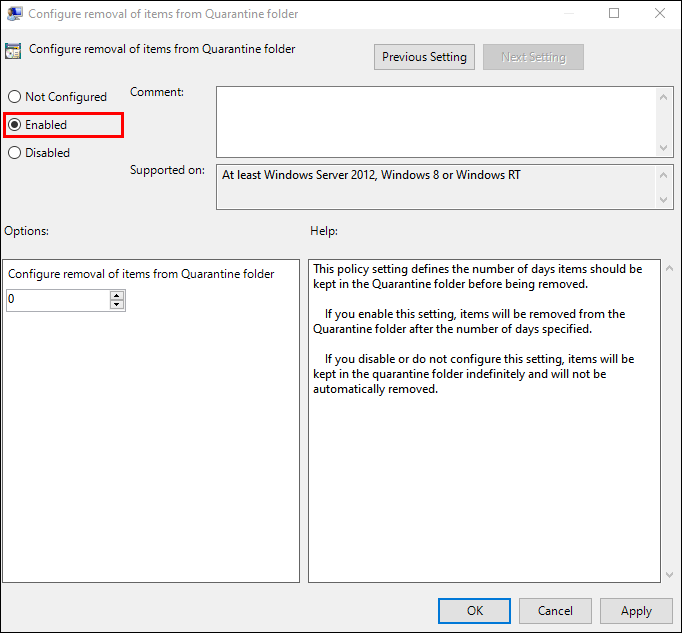
- Choisissez la durée pendant laquelle les fichiers seront mis en quarantaine avant d'être supprimés (par exemple 14 jours).
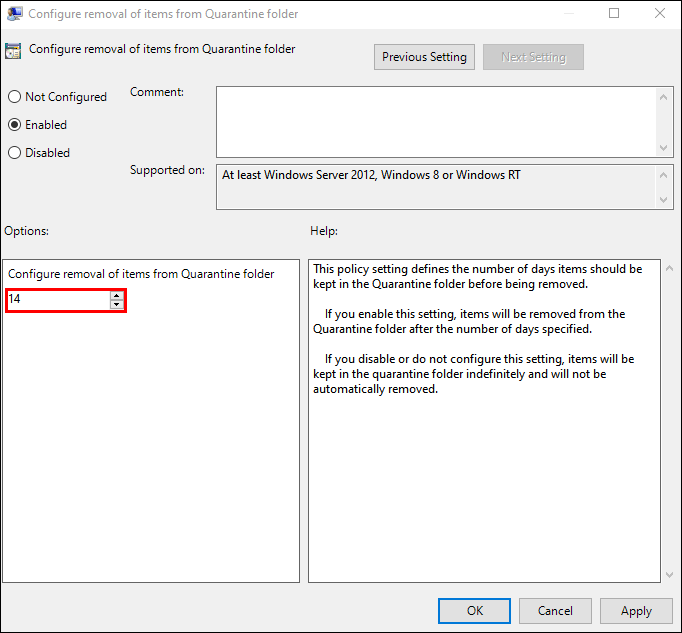
- Appuyez sur Appliquer, puis sur OK.
Vous avez maintenant programmé Windows 10 Defender pour supprimer automatiquement les fichiers en quarantaine après un certain nombre de jours. Si vous n'avez pas de stratégie de groupe, vous pouvez également utiliser S'inscrire sur les anciennes versions de Windows 10:
- Maintenez la touche Windows + R pour ouvrir Exécuter.
- Écrivez regedit pour démarrer le registre.
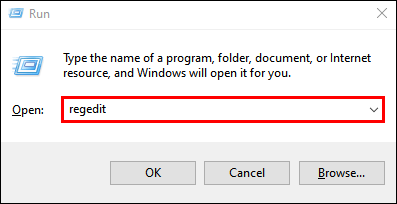
- Parcourez le lien ci-dessous:
HKEY_LOCAL_MACHINE SOFTWARE Policies Microsoft Windows Defender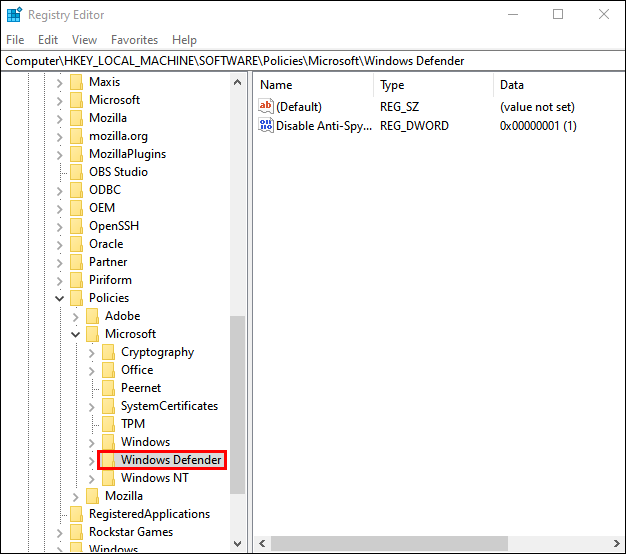
- Le dossier Windows Defender apparaîtra. Faites un clic droit dessus.
- Choisissez Nouveau et appuyez sur la touche.
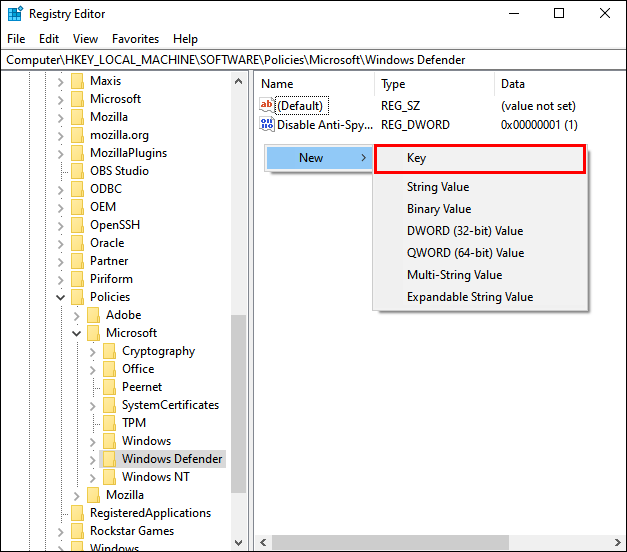
- Renommez la clé en quarantaine.
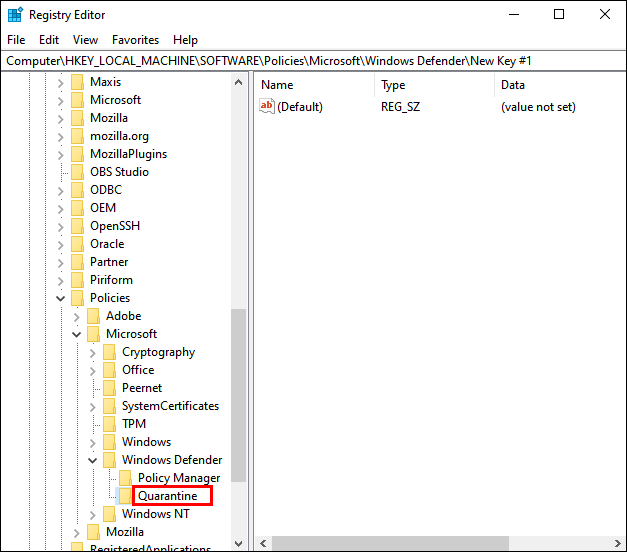
- Cliquez avec le bouton droit sur le dossier renommé et appuyez sur Nouveau.
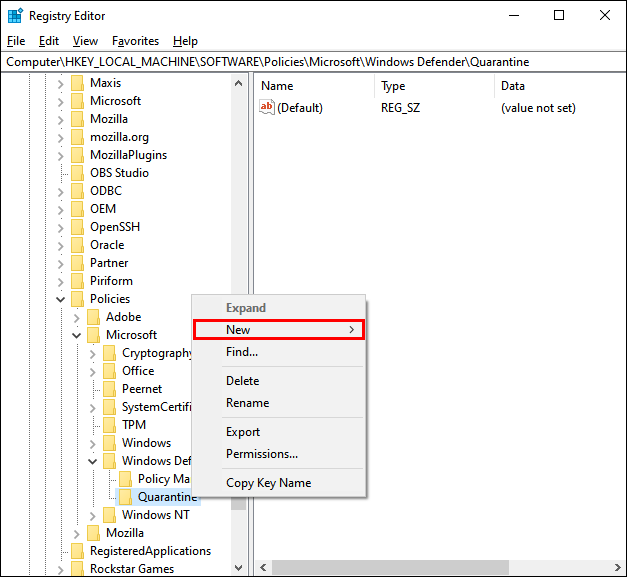
- Une liste de valeurs apparaîtra. Choisissez la valeur DWORD (32 bits).
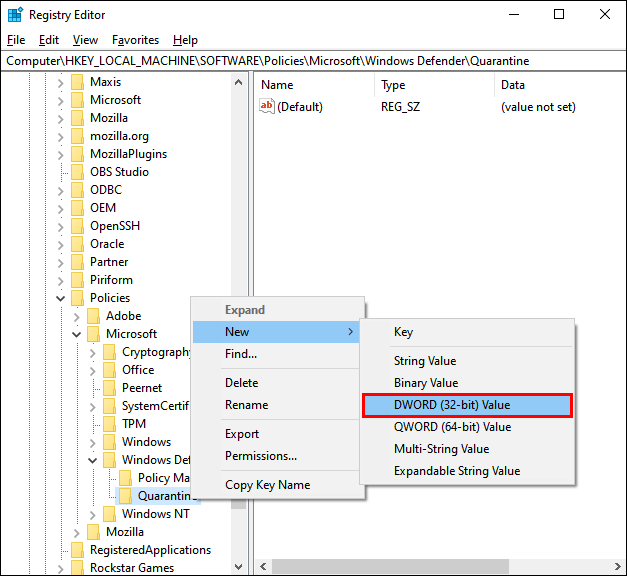
- Double-cliquez sur cette clé. Sous Base, choisissez Décimal.
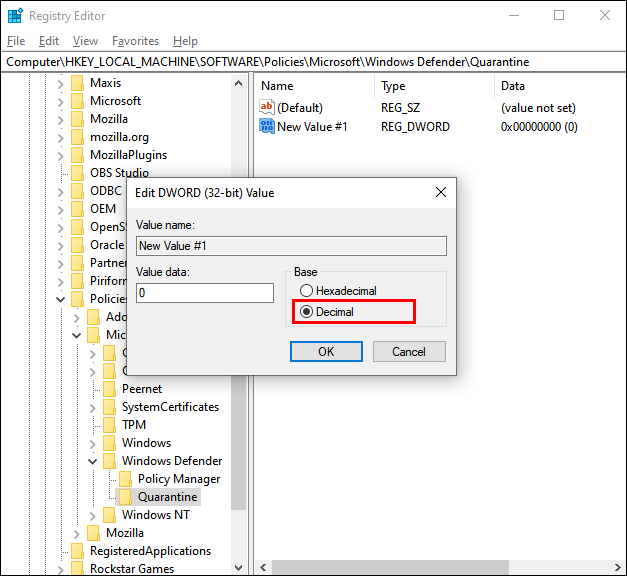
- Sous Données de la valeur, déterminez la durée pendant laquelle les fichiers sont conservés en quarantaine avant leur suppression.
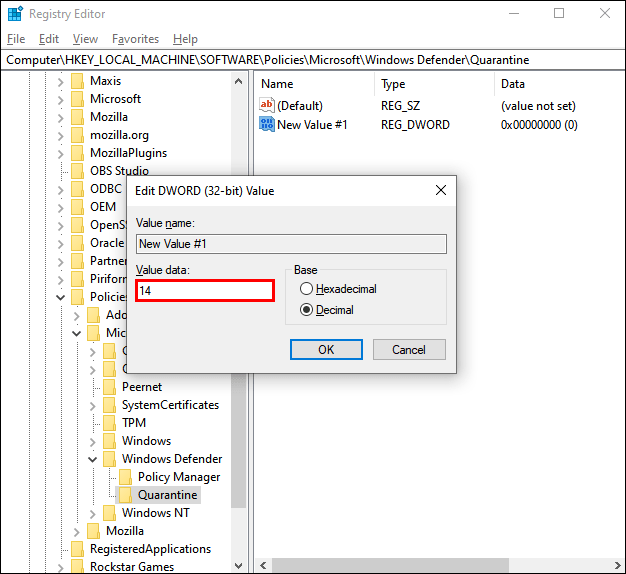
- Appuyez sur OK pour terminer.
Comme vous pouvez le constater, il est un peu difficile de supprimer les fichiers mis en quarantaine à l’aide du registre. Assurez-vous de suivre toutes les étapes en conséquence afin de ne pas endommager votre PC. Ce n'est peut-être pas une mauvaise idée de faire une sauvegarde avant d'essayer cela.
FAQ supplémentaires
1. Comment désactiver temporairement Windows Defender?
Si vous êtes toujours sur la clôture de Windows 10 Defender, vous pouvez choisir de le désactiver temporairement. De cette façon, vous pouvez essayer d'autres formes de protection et décider de ce qui fonctionne pour vous.
Il existe également des cas où l'antivirus empêche certaines mises à niveau ou l'installation de logiciels. Si Windows 10 Defender vous empêche simplement de télécharger une application, il est inutile de la désactiver définitivement. Surtout si vous ne disposez pas d'un programme antivirus tiers.
L'alternative est de l'arrêter jusqu'à ce que vous ayez terminé l'installation. Vous pouvez apprendre comment désactiver temporairement Windows Defender à l'aide de la sécurité Windows:
1. Allez dans Démarrer.
2. Recherchez Sécurité Windows et ouvrez l'application.
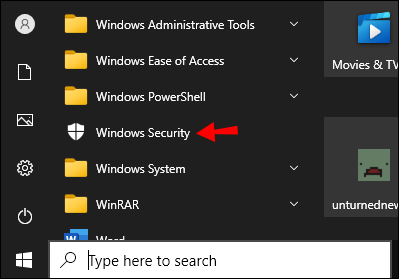
3. Accédez à «Protection contre les virus et les menaces.
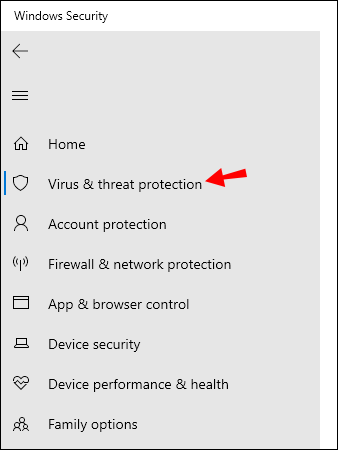
4. Recherchez l'option de gestion des paramètres.
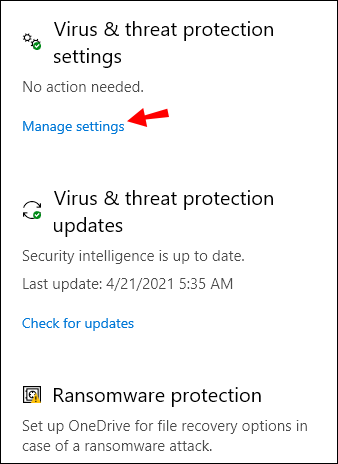
5. Désactivez la protection en temps réel.

Une fois que vous avez terminé, vous pouvez apporter des modifications à votre PC. Vous n'êtes pas obligé de le réactiver manuellement. Étant donné que Windows 10 Defender est temporairement désactivé, il s'allumera automatiquement au prochain démarrage de votre ordinateur.
2. Comment activer Windows Defender dans Windows 10?
Si vous souhaitez utiliser la protection intégrée, vous pouvez activer Defender en quelques étapes. Ceci est destiné aux utilisateurs disposant de la fonctionnalité de stratégie de groupe sur leur PC.
1. Ouvrez Démarrer.
cómo insertar una imagen de fondo en los documentos de Google
2. Écrivez la stratégie de groupe dans la barre de recherche. Recherchez Modifier la stratégie de groupe dans les résultats pour ouvrir l'éditeur de stratégie de groupe local.
3. Accédez à Configuration ordinateur> Modèles d'administration> Composants Windows> Antivirus Windows Defender.
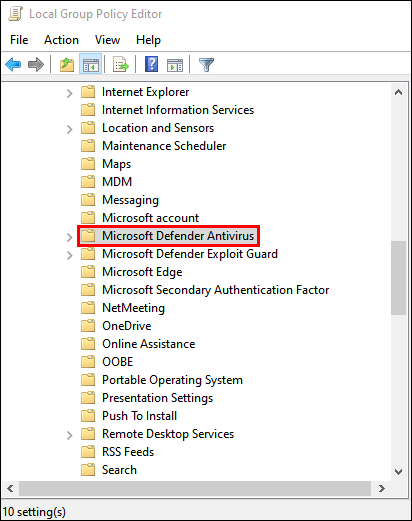
4. Recherchez Désactiver l'antivirus Windows Defender dans la liste.
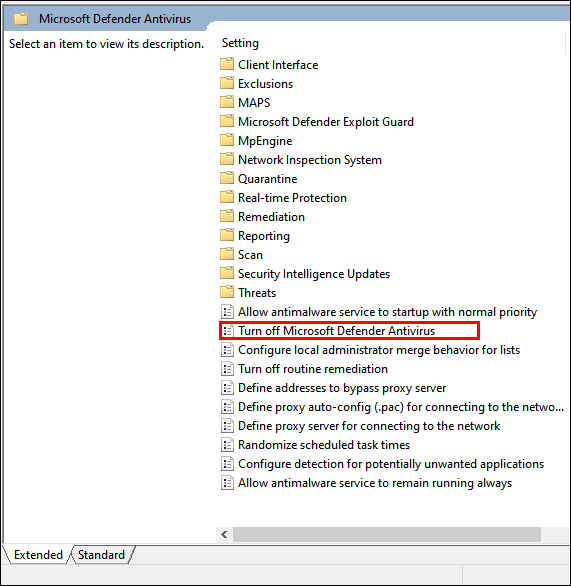
5. Choisissez l'option Désactiver ou Non configuré.

6. Cliquez sur Appliquer, puis sur OK.
Vous pouvez également renforcer l'anti-malware en activant la protection en temps réel et fournie par le cloud. Voici comment procéder:
1. Ouvrez Démarrer.
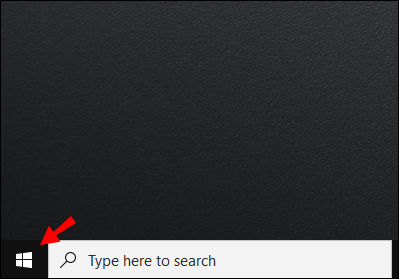
2. Tapez Sécurité Windows dans Recherche.
3. Accédez à Virus et protection.
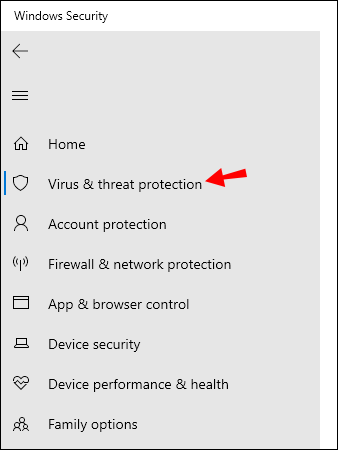
4. Choisissez l'option Gérer les paramètres.
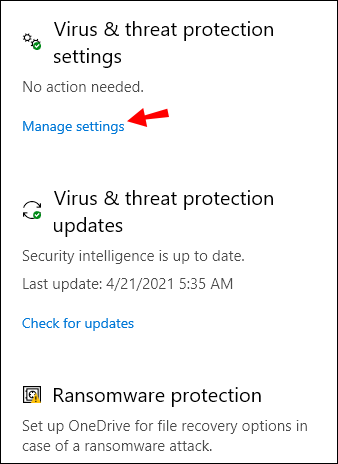
5. Trouvez les curseurs pour la protection en temps réel et la protection fournie par le cloud. Cliquez pour les activer.

Dans certains cas, ces options sont masquées. Vous pouvez toujours activer les fonctionnalités via la stratégie de groupe:
1. Allez dans Démarrer.
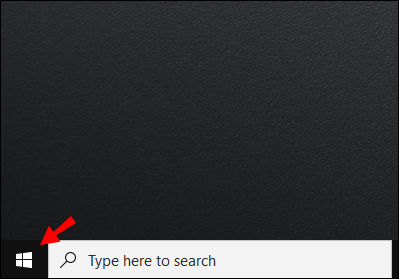
2. Écrivez la stratégie de groupe dans la barre de recherche. Accédez à Modifier la stratégie de groupe pour ouvrir l'éditeur de stratégie de groupe local.
3. Cliquez sur Configurations d'ordinateur> Modèles d'administration> Composants Windows> Sécurité Windows> Protection contre les virus et les menaces.

4. Choisissez l'option Masquer la zone de protection contre les virus et les menaces.

5. Cliquez sur Désactivé.

6. Sélectionnez Appliquer, puis OK.
3. Est-il possible de supprimer Windows Defender?
Puisqu'il s'agit d'un programme intégré, vous pensez peut-être que la désactivation de Windows 10 Defender endommagera votre PC. Ce n'est pas le cas. Comme nous l'avons déjà établi, vous ne pouvez pas réellement le supprimer complètement. Vous pouvez simplement l'éteindre, ce qui est totalement inoffensif.
Cela étant dit, certaines choses peuvent mal tourner lorsque vous essayez de désactiver définitivement Windows 10 Defender. Surtout lorsque vous utilisez Registry. Cependant, vous devez juste faire attention à suivre les étapes requises et à sauvegarder les fichiers importants.
Ce n’est pas non plus une bonne idée de désactiver Windows 10 Defender sans télécharger un autre programme antivirus tiers. Aussi terne que vous puissiez le voir, Windows 10 Defender agit toujours comme une protection anti-malware décente.
Gardez votre garde
En ce qui concerne votre PC, c’est toujours une bonne idée de rester vigilant. Bien que Windows 10 Defender soit un antivirus intégré solide, il a ses inconvénients. Il existe d'autres solutions accessibles et gratuites avec de meilleures fonctionnalités.
Bien que vous ne puissiez pas le supprimer complètement de votre ordinateur, vous pouvez le désactiver temporairement ou définitivement. Si vous faites attention au processus, vous ne causerez aucun dommage à votre système.
Avez-vous de l'expérience avec Windows 10 Defender? Comment la classez-vous en tant que protection anti-malware? Commentez ci-dessous et dites-nous quel logiciel antivirus vous préférez.